Каждый пользователь смартфонов или ярый поклонник обычных телефонов рано или поздно сталкивается с необходимостью обзавестись новым девайсом. Но что же делать со списком контактов, который остался в старом аппарате? Как перенести контакты на новый девайс? Не нужно его переписывать вручную! Есть несколько верных способов передачи данных электронным способом, которыми РосКейс с радостью поделится с вами.
Самый первый способ, который появился еще задолго до изобретения первого смартфона – это использование обычной SIM-карты в виде информационного носителя. Просто перенесите контакты на карту, вставьте ее в новый аппарат – и выберите «Экспорт контактов с SIM». Готово! Ваши контакты будут сохранены на вашего новом девайсе.
Правда, есть в этом способе один минус. Объем сохраненных данных ограничен. Длина имени, количество номеров. Но вот самое основное – имя и номер абонента – вам все же удастся передать этим способом.
Второй способ переноса контактов с телефона на телефон – это использование карты SD. В функциях телефонной книги гаджета найдите пункт «Сохранить контакты на карту памяти SD». После установки ее в новый аппарат выберите в меню «Экспорт данных с SD карты» - и все ваши контакты окажутся в новом девайсе.
Такими способами пользовались еще первые владельцы мобильных телефонов и спрашивали друг у друга, как скопировать контакты, а не искали ответы на вопросы в интернете. Сегодня же практически любую информацию можно получить за считанные минуты. И на вопрос «Как перекинуть контакты» можно найти массу ответов. Самое главное – это правильно поставить вопрос и указать изначально, на какую систему вы хотите перенести данные.
Лидерами мобильных платформ на сегодняшний день являются Android, iOS и Windows. И способы передачи данных на смартфоны зависят от того программного обеспечения, которое установлено на вашем смартфоне.
Рассмотрим вопрос о том, как на андроид перенести контакты. Сделать это можно как при помощи компьютера, так и без него.
Если при переносе данных задействовать ПК, то вам понадобится для начала синхронизировать ваш старый аппарат с компьютером. Затем сохранить контакты в формате CSV. Если на вашем телефоне нет функции сохранения данных, то вам понадобится специальная программа для переноса контактов, например, MOBILedit. После того, как на вашем компьютере окажется файл с данными в нужном формате, вы можете отправить его на ваш смартфон любым доступным для вас способом - и импортировать контакты из этого файла.

Вы также можете синхронизировать аппараты друг с другом. В таком случае перенос контактов на компьютер вам не понадобится. Вам нужно будет лишь активировать Bluetooth – и отправить данные с одного гаджета на другой.
Чтобы импортировать контакты из Nokia в Android, вам понадобится экспортировать их из Nokia PC Suite и импортировать в Google Contacts. Для этого подключите Нокиа к вашему компьютеру, на который предварительно будет установлена программа Nokia PC Suite. Затем запустите Communication Center и выберите все контакты (ctrl + a). Далее выберите «Экспорт», после чего контакты сохранятся в формате CSV. Следующим шагом будет вход в Google Contacts и импорт вышеуказанного файла. После этого в меню смартфона нажмите «Синхронизация данных». Все! Перенос контактов Nokia на Android прошел успешно.
Теперь узнаем, как перенести контакты на iPhone. Помимо стандартного способа при помощи SIM-карты здесь уже в игру вступает iCloud. Первоначально вам нужно сохранить данные на компьютере в формате CVS. Затем войти в учетную запись iCloud с вашим ID. В приложении «Контакты» откройте настройки и выберите «Импорт vCard». В открывшемся окне прикрепите исходный файл с контактами. Когда вы после этого зайдете в iCloud с вашего айфона, перенос контактов на iPhone осуществится автоматически, так как данные синхронизируются с облаком.
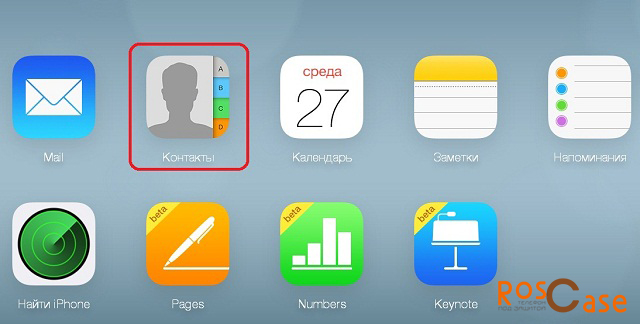
И напоследок расскажем вам о том, как осуществить перенос контактов на Windows Phone. На смартфонах с данной ОС Windows Life. Благодаря этому виртуальному хранилищу вы сможете пользоваться вашими контактами, как с телефона, так и с ПК. Чтобы экспортировать данные в Windows Life, необходимо зайти в свой профиль, переключиться на приложение People (Люди) – и выбрать экспорт или импорт контактов. Опять же все данные сохранятся в файл с расширением CVS.
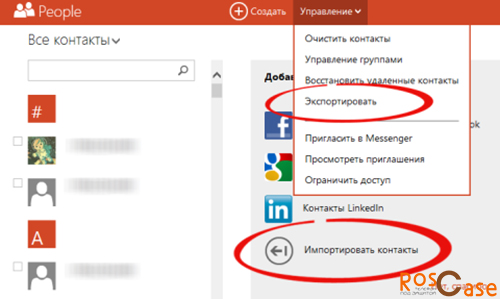
Если вы хотите синхронизировать данные между двумя аппаратами с одинаковой ОС, то сама компания Windows разработала удобную и доступную схему, которая поможет пользователям в переносе контактов.
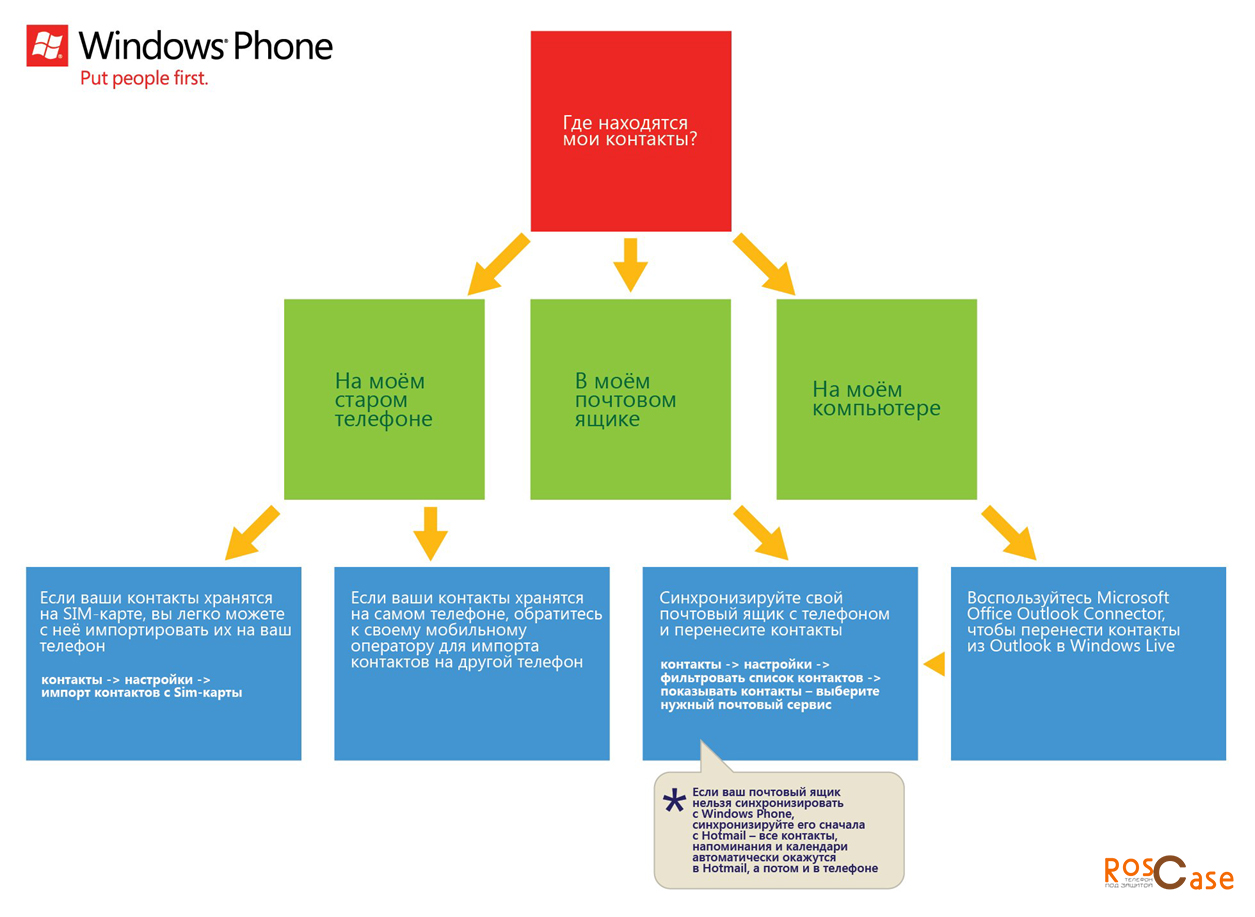
Надеемся, что наши советы помогли вам перенести данные о ваших контактах на ваш новый смартфон!